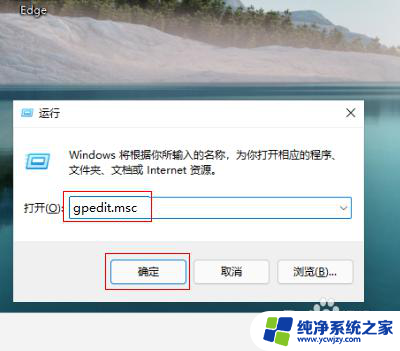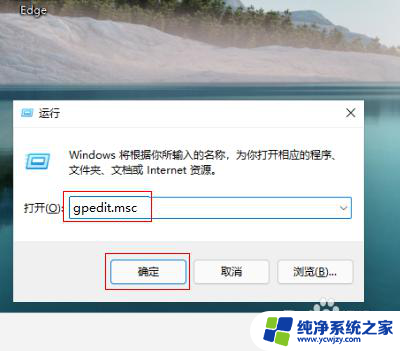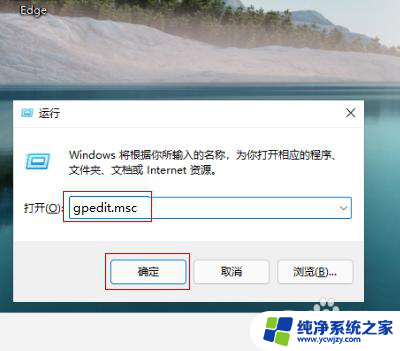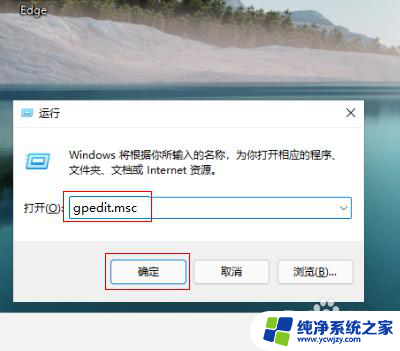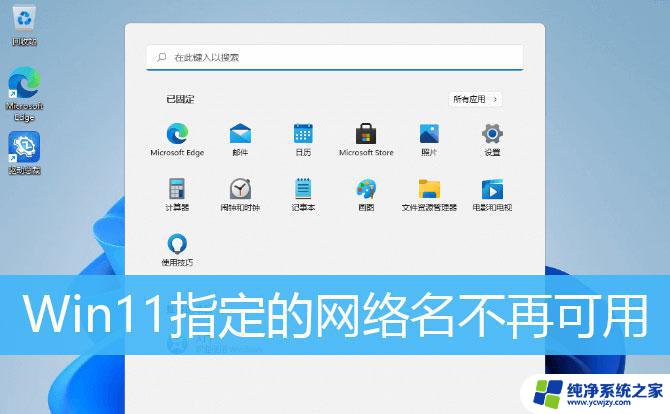win10家庭中文版打印机共享709错误代码
更新时间:2024-05-02 16:06:10作者:xiaoliu
在使用Win10家庭中文版或Win11操作系统时,用户可能会遇到打印机共享时出现709错误代码的情况,这种错误会导致无法正常打印文件,给用户带来困扰。对于Win10系统,可以尝试重新设置打印机共享权限或者更新驱动程序来解决问题;而对于Win11系统,可以检查网络连接是否正常或者尝试重新安装打印机驱动程序等方法来处理打印机提示709错误的情况。希望以上方法能帮助用户顺利解决打印机共享问题,让打印工作更加高效顺畅。
方法如下:
1.打开运行,输入gpedit.msc命令点击确定进入。
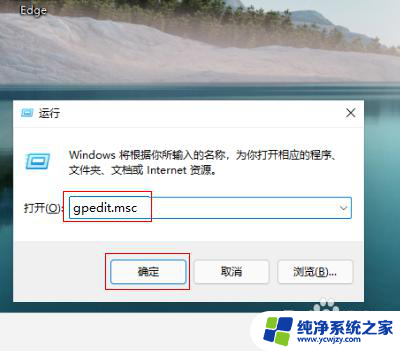
2.进入本地组策略编辑器界面,点击管理模板-打印机文件夹展开。
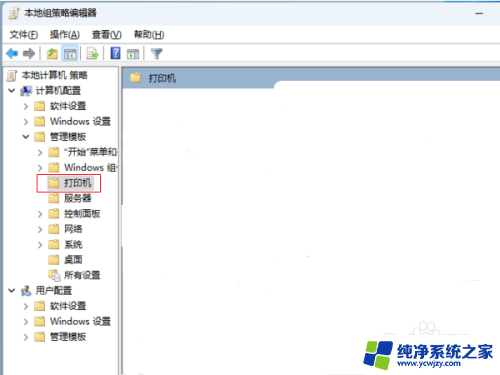
3.选中打印机文件夹,在右边找到并双击配置RPC连接设置策略进入。
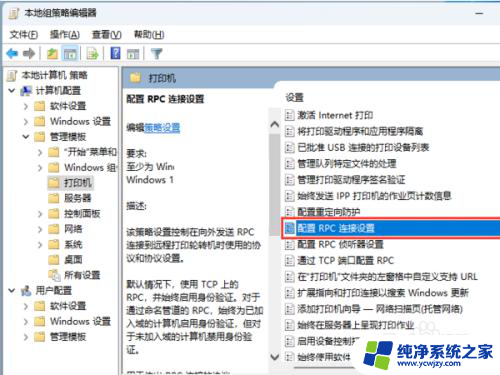
4.勾选已启用,点击下拉框选择命名管道上的RPC选项点击确定即可解决。
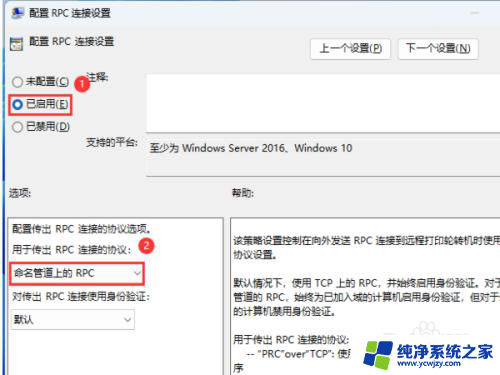
以上就是win10家庭中文版打印机共享709错误代码的全部内容,还有不清楚的用户可以参考以上步骤进行操作,希望对大家有所帮助。